在Word2010中修改样式
- 格式:doc
- 大小:147.50 KB
- 文档页数:2


第三章 Word 2010文字处理软件习题一.是非题1.Word 2010支持同时打开多个文档A.对B.错2.在Word 2010文档中输入文本时,可以使用Windows系统提供的英文和各种中文输入法输入文字和标点符号。
中文和英文输入的切换,可以通过快捷键“Ctrl+Shift”来实现。
A.对B.错3.在Word 2010中,水平标尺上有四个滑块,使用鼠标拖动这些滑块对选中的段落设置左、右边界和首行的缩进方式。
在按住Shift键的同时拖动滑块,标尺上会显示出具体缩进的数值。
A.对B.错4.在表格中输入文本时,Word 2010会根据单元格的宽度自动对文本进行换行,单元格的高度会随着单元格内文本行数的多少而变化。
A.对B.错5.在Word 2010中,表格的边框和底纹设置不同于文档的边框和底纹设置。
A.对B.错6.Word 2010只提供了表格的计算功能,用户可以根据需要对表格中的内容进行计算,但不能进行排序。
A.对B.错7.Word 2010文档中可以插入文本框,文本框的内容能单独进行排版,不影响文档的其他内容。
A.对B.错8.Word 2010 在用户输入文档时自动进行拼写和语法检查,对于文档中有疑问的单词或短语,会标示出彩色的波浪线提醒用户注意。
红色波浪线表示存在语法问题,绿色波浪线表示存在拼写问题。
A.对B.错9. Word 2010提供的批注功能,可以使用户在审阅文档时,对拟修改的内容进行批注,批注只是用户审阅时所作的注释,并不会对文档进行修改。
A.对B.错10.在Word 2010中,不但可以给文本选取各种样式,而且可以更改样式。
A.对B.错11.在Word 2010中,页面格式的设置包括:页边距、纸张大小、纸张来源和方向等。
A.对B.错12Word 2010可以快速地查找和替换目标内容,避免遗漏。
默认情况下,替换和查找是从文档首部开始,向下查找和替换至文档末尾。
A.对B.错13.在Word 2010中可以插入表格,而且可以对表格进行绘制、擦除、合并和拆分单元格、插入和删除行列等操作。
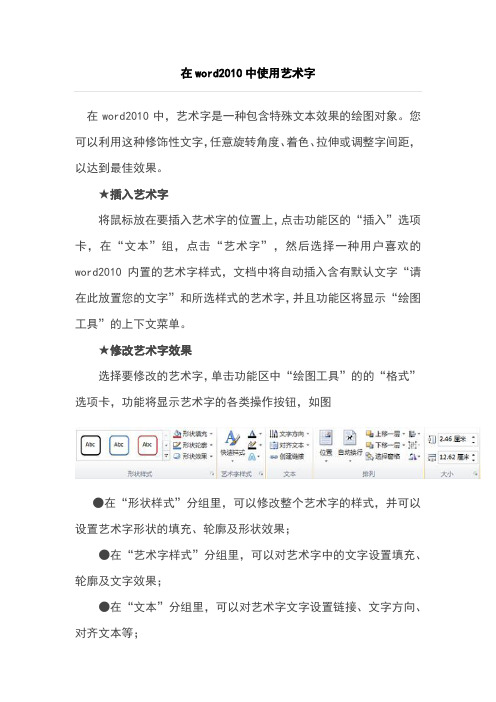
在word2010中使用艺术字在word2010中,艺术字是一种包含特殊文本效果的绘图对象。
您可以利用这种修饰性文字,任意旋转角度、着色、拉伸或调整字间距,以达到最佳效果。
★插入艺术字将鼠标放在要插入艺术字的位置上,点击功能区的“插入”选项卡,在“文本”组,点击“艺术字”,然后选择一种用户喜欢的word2010内置的艺术字样式,文档中将自动插入含有默认文字“请在此放置您的文字”和所选样式的艺术字,并且功能区将显示“绘图工具”的上下文菜单。
★修改艺术字效果选择要修改的艺术字,单击功能区中“绘图工具”的的“格式”选项卡,功能将显示艺术字的各类操作按钮,如图●在“形状样式”分组里,可以修改整个艺术字的样式,并可以设置艺术字形状的填充、轮廓及形状效果;●在“艺术字样式”分组里,可以对艺术字中的文字设置填充、轮廓及文字效果;●在“文本”分组里,可以对艺术字文字设置链接、文字方向、对齐文本等;●在“排列”分组里,可以修改艺术字的排列次序、环绕方式、旋转及组合;●在“大小”分组里,可以设置艺术字的宽度和高度。
word2010中自选图形的使用自选图形是指一组现成的形状,包括如矩形和圆这样的基本形状,以及各种线条和连接符、箭头总汇、流程图符号、星与旗帜和标注等。
用户可以使用自选图形来绘制各类图形。
★添加自选图形在功能区上点击“插入”选项卡,然后找到“插图”组,点击“形状”,弹出含有多个类别多个形状的菜单,选择其中一种您要绘制的形状,这时鼠标指针会变成十字形,您在即可文档中绘制出此形状。
★更改自选图形选取要更改的形状,这时功能区会自动显示“绘图工具”。
在“绘图工具”中点击“格式”选项卡,在“形状样式”组中“更改形状”,然后选择其中一种形状即可更改。
★重调自选图形的形状1.选取自选图形,如果形状包含黄色的调整控点,则可重调该形状。
某些形状没有调整控点,因而只能调整大小。
2.将鼠标指针置于黄色的调整控点上,按住鼠标按键,然后拖动控点以更改形状。

Word 2010模板路径在哪儿,如何快速找到Word模板文件Normal.dot路径并进行修改?
当Word出错,或者需要建立大量格式相同的文档,或者喜欢用自己习惯的格式编写word,就需要删除或修改Word模板了。
1、新建word文档,打开后,单击:文件->选项,得到下图用户界面:
2、根据自动恢复文件位置:C:\Users\...\AppData\Roaming\Microsoft\Word\ 找到模板路
径:
3、打开Normal.dotm,在Normal.dotm基础上设置各种格式,如选择样式,修改“正
文”样式中西文字体为“Time New Roman”,设置段前、段后距离,首行缩进2字符等等。
4、将修改后的文件保存为.dotm格式,并以Normal命名替换Templates文件夹下原有
Normal.dotm文件,为防止新修改的文件有错,可事先对原有Normal.dotm文件进行备份。
5、关闭所有word文档,重新启动Word 2010,新建文档,修改后的模板便可生效。

在Word2010中启用自动更新样式功能
所谓自动更新样式,是指在Word2010文档中,当应用了某种样式的文本或段落格式发生改变后,该样式中的格式也随着自动改变。
用户可以根据实际需要启用或关闭自动更新样式功能,操作步骤如下所述:
第1步,打开Word2010文档窗口,在“开始”功能区的“样式”分组中单击显示样式窗口按钮,如图2010100417所示。
图2010100417 单击显示样式窗口按钮
第2步,在打开的“样式”窗格中,右键单击准备启用自动更新功能的样式,并在打开的快捷菜单中选择“修改”命令,如图2010100418所示。
图2010100418 选择“修改”命令
第3步,打开“修改样式”对话框,选中“自动更新”复选框,并单击“确定”按钮即可,如图2010100419所示。
图2010100419 选中“自动更新”复选框
小提示:“正文”样式无法启用“自动更新”功能。

Word 2010模板路径在哪儿,如何快速找到Word模板文件Normal.dot路径并进行修改?
当Word出错,或者需要建立大量格式相同的文档,或者喜欢用自己习惯的格式编写word,就需要删除或修改Word模板了。
1、新建word文档,打开后,单击:文件->选项,得到下图用户界面:
2、根据自动恢复文件位置:C:\Users\...\AppData\Roaming\Microsoft\Word\ 找到模板路
径:
3、打开Normal.dotm,在Normal.dotm基础上设置各种格式,如选择样式,修改“正
文”样式中西文字体为“Time New Roman”,设置段前、段后距离,首行缩进2字符等等。
4、将修改后的文件保存为.dotm格式,并以Normal命名替换Templates文件夹下原有
Normal.dotm文件,为防止新修改的文件有错,可事先对原有Normal.dotm文件进行备份。
5、关闭所有word文档,重新启动Word 2010,新建文档,修改后的模板便可生效。
Word2010理论练习题一填空题61、World 2010操作中,复制,粘贴,剪贴操作对应的组合键分别是 ctrl+c 、ctrl+v 、 ctrl+x 、。
62、在World 2010文档中要输入特殊字符,可以单击选项卡,单击符号组中的命令来插入。
63、在World 2010的主要窗口中要使功能区最小化,应当单击窗口右上角的按钮。
64、World 2010中有插入和改写两种编辑状态,按 Inset 键可以切换到这两种编辑状态。
65、World 2010编辑状态中,使插入点快速移动到文档首部的快捷键是 ctrl+home ,移动到文档尾部的快捷键是 ctrl+end 。
66、World 2010中的复制和剪切命令,可将选定区域的内容存放到剪贴板中。
67、打开快捷菜单的方法是;先选择操作对象,再右击选定内容。
68、对文档的字符间距进行调整,应当选择快捷菜单中的字体菜单项,对文档文字对齐方式和行间距的调整,应当选择快捷菜单中的段落菜单项。
69、在World 2010编辑状态下,当前对齐方式是左对齐,连续两次单击格式工具栏中的按钮,得到的对齐方式是两端对齐。
70、当鼠标在文档中时,连续三次单击鼠标可以选定段落,当鼠标指针指向文件左侧的空白处时,连续三次单击鼠标可以选定整个文档。
71、在段落的缩进格式中,特殊格式有和两种。
72、使用剪贴板组的格式刷按钮可以将文字或段落的排版格式复制给另一段落或文字。
73、World 2010编辑状态中,组合键 ctrl+a 可以选定整个文本,用鼠标拖动时按住alt 键,可以选定矩形文本块。
74、World 2010文档窗口右下方的五个按钮分别是页面视图、、、、和草稿。
75、如果想在World 2010的文档中插入页眉页脚,应单击选项卡中的组中的命令。
76、在World 2010文档编辑时,纸张大小及页边距的设置可以单击选项卡中的组中的命令,打印文档可以选择文件选项卡中的命令。
写论文时,word里面样式栏模式的格式是这样的:可是这种不能自动设置分级标题的功能,比如我们想让文章的格式成为:1xxx1.1xxx1.11xxx1.2xxx1.21xxx2xxx2.1xxx…….怎么才能做到,随便点击一下标题就可以达到我们的目的呢?经过总结,只需完成下面几个步骤就可以了:(1)要写论文,首先要打开一个word后,然后在段落,多级列表里面修改:然后点击列表库里面的标题格式:发现样式栏里面的样式标题已经改变了。
要想修改标题的字号,格式时,不用在每个标题上做更改,只需在样式标题栏里右键——修改就可:在这里可以对标题样式的字体,格式等修改:文案编辑词条B 添加义项?文案,原指放书的桌子,后来指在桌子上写字的人。
现在指的是公司或企业中从事文字工作的职位,就是以文字来表现已经制定的创意策略。
文案它不同于设计师用画面或其他手段的表现手法,它是一个与广告创意先后相继的表现的过程、发展的过程、深化的过程,多存在于广告公司,企业宣传,新闻策划等。
基本信息中文名称文案外文名称Copy目录1发展历程2主要工作3分类构成4基本要求5工作范围6文案写法7实际应用折叠编辑本段发展历程汉字"文案"(wén àn)是指古代官衙中掌管档案、负责起草文书的幕友,亦指官署中的公文、书信等;在现代,文案的称呼主要用在商业领域,其意义与中国古代所说的文案是有区别的。
在中国古代,文案亦作" 文按"。
公文案卷。
《北堂书钞》卷六八引《汉杂事》:"先是公府掾多不视事,但以文案为务。
"《晋书·桓温传》:"机务不可停废,常行文按宜为限日。
" 唐戴叔伦《答崔载华》诗:"文案日成堆,愁眉拽不开。
"《资治通鉴·晋孝武帝太元十四年》:"诸曹皆得良吏以掌文按。
"《花月痕》第五一回:" 荷生觉得自己是替他掌文案。
Word2010版页眉页脚奇偶页不同版式设置
1、页面布局设置。
在“页面布局”中,点击“页面设置”箭头,——版式——节的起始位置选“新建页”,“页眉和页脚”中将“奇偶页不同”,“首页不同”都勾选。
应用于整篇文档,确定。
2、插入页眉。
在第一页需要插入页眉的word最顶部,插入-页眉-编辑页眉,把页眉上的文字输入。
下一页也输入另外的内容(奇偶不同)。
3、清除页眉横线。
如果要求是在第四页“摘要”部分开始插入页眉,去除前三页页眉的方法是,双击页眉,在“开始”—“样式”里选择“清除样式”即可删除页眉横线。
4、插入分隔符。
如果是在二节插入与第一节不同的页眉内容,方法是,在上一章(节)的最后,选择“页面布局”-“分隔符”——“分节符”—“下一页”。
5、新的章节插入页眉。
插入-页眉-编辑页眉,点击“链接到前一页眉”,断开,成功断开后word显示的“与上节相同”会消失。
(必须保证“链接到前一页眉”按钮是不亮的,否则会影响到前面的页眉内容)在奇数页“插入奇数页的页眉内容”,在偶数页“插入偶数页的页眉内容”(从而实现本节奇偶页页眉不同)。
6、页脚页码的设置参照页眉设置方法。
word 2010 设置标题,样式,编号1设置标题,样式,编号第一步:设置新的格式前最好先清除原来的格式,方法是选择要清除格式的内容,然后点击右键在“样式”下选择“清除格式”菜单。
选择要设置为标题一格式的标题(图中红色标记),然后在“开始”-》“段落”标签中找到“多级列表”按钮(图中红色标记),点击该按钮出现全部多级列表框,在“列表库”中选择样式,如下图:第二步:设置同级标题很简单,选中刚才设置的标题一标题,然后点击“开始”-》“剪贴板”标签中的“格式刷”按钮,把其他为标题一格式的标题刷一遍,此时左边的“导航也会自动生成”,如下图:第三步:设置标题二格式的标题,选中要设置为标题二的标题,选择“开始”-》“样式”中的“标题2”样式,此时会自动生成标题二样式的标题,并自动添加编号2.1,如下图:第四步:设置标题二格式的其他标题,参考第二步,设置标题三等其他标题样式,参考第三步。
2为图片设置编号:第一步:选中图片,点击右键,选择“插入题注...”菜单,弹出“题注”对话框。
在“题注”对话框中点击“新建标签...”按钮,输入标签名称,如“图”,点击“确定”按钮。
在“题注”对话框中点击“编号...”按钮,弹出“题注编号”对话框。
在“包含章节号”复选框上画勾,然后点击“确定”按钮返回“题注”对话框,再点击“确定”按钮,返回word中。
此时图片下面出现“图2‑1”字体,然后可以再自己添加图片说明,如“图2‑1 第一个图片”,如下图:第二步:在下一个图片上点击右键,选择“插入题注...”按钮,弹出“题注”对话框,如下图:(在这个图中我们看到有很多选项,如“标签”,“位置”等,自己点开看看可以灵活设置)第三步:直接点击“确定”按钮,效果如下图:同样还可以在插入的编号“图2-2”后面加入其它的图片说明。
-------------------------------------------------------------------------------------------------------------------------最后在这个过程中每个步骤还可以设置很多样式,根据这个最基本的步骤可以自己灵活设置各种想要的样式。
在Word2010中修改样式
无论是Word2010的内置样式,还是Word2010的自定义样式,用户随时可以对其进行修改。
在Word2010中修改样式的步骤如下所述:
第1步,打开Word2010文档窗口,在“开始”功能区的“样式”分组中单击显示样式窗口按钮,如图2010100504所示。
图2010100504 单击显示样式窗口按钮
第2步,在打开的“样式”窗格中右键单击准备修改的样式,在打开的快捷菜单中选择“修改”命令,如图2010100505所示。
图2010100505 选择“修改”命令
第3步,打开“修改样式”对话框,用户可以在该对话框中重新设置样式定义。
每一部分的设置方法可以参考本站的教程《在Word2010中新建样式》,如图2010100506所示。
图2010100506 “修改样式”对话框。